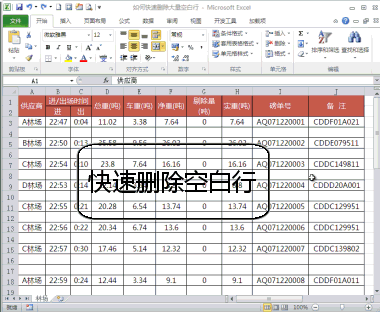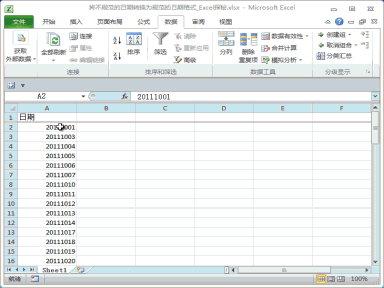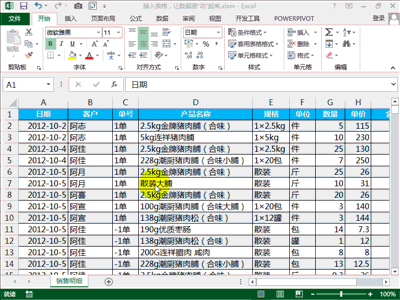HR工作很多时候需要跟Excel打交道,不熟练的Excel操作往往会浪费大量时间。导致经常加班还不出活。
今天,为大家盘点Excel实用炫酷的功能,带你分分钟变秒“表姐”大神,提高工作效率。
快捷键的使用能帮助小伙伴快速提高表格效率,还能晒制表能力,是HR小伙伴工作、学习必备的装逼技能。
▍▊快速删除表格空白行
方法二:数据→高级筛选→选择不重复记录→将筛选结果复制到其他位置方法三:数据透视表→现有工作表→位置→选中空白位置→报表布局→选择项目删除ALT+D+P→选中项目→拖入行/列标签进行汇总。Excel的函数功能非常强悍,求和应该是最常用到的函数之一了。只需要连续按下快捷键“alt”和“=”就可以求出一列数字的和。
按下组合键“Shift+F8”,激活“添加选定”模式,此时工作表下方的状态栏中会显示出“添加到所选内容”字样,以后分别单击不连续的单元格或单元格区域即可选定,而不必按住Ctrl键不放。Excel的快捷键并不是杂乱无章的,而是遵循了一定的逻辑。比如你想快速改变数字的格式,比如<Ctrl+shift+4>就能立刻把数字加上美元符号,因为符号$和数字4共用了同一个键。同理,“Ctrl+shift+5”能迅速把数字改成百分比(%)的形式。当你试图检查数据里有没有错误时,<CTRL + `>能够一键让数字背后的公式显示出来。(“`”键就在数字1键的左边)同一个函数就不用一个一个敲啦。当你设置好了第一行单元格的函数,只需要把光标移动到单元格的右下角,等到它变成一个小加号时,双击,公式就会被应用到这一列剩下的所有单元格里。你只需要把鼠标移动到列首的右侧,双击一下就大功告成啦~格式刷当然是一个伟大的工具。不过,你知道只要双击它,就可以把同一个格式“刷”给多个单元格么?在Excel里根据函数填充数据的时候,有时候你希望你引用的单元格下拉时随之变化,也有时候你并不这么想。当你要“绝对引用”——也就是锁定单元格的时候,你必须在行列前加$符号。想手动去打这些美元符号?简直是疯了…其实有一个简单的技巧,就是在你选定单元格之后,按F4键输入美元符号并锁定;如果你继续按F4,则会向后挨个循环:锁定单元格、锁定数字、锁定大写字母、解除锁定。条件计数求和:if、countif、sumif、countifs、sumifs
本文来自投稿,不代表本站立场,如若转载,请注明出处: